Microsoft Windows 7 İşletim sistemi nasıl yüklenir detaylı bir resim anlatımı hazırladık sizlere. Yüklemesi oldukça basit olması tabi ilk kullanıcılar için oldukça zor olduğu söylenir. Bu zorluğu çok kolay hale getiriyoruz. Öncelikle Windows dosyalarınızı DVD yazdırınız yada USB belleğinize bootlayınız. USB belleğe nasıl bootlanır burayı tıklayın. Anlatıma geçiyoruz.
1. Öncelikle bilgisayarımızı ne ile kuracaksak onunla başlatıyoruz. Boot ekranına f12 yada esc tuşu ile ulaşabilirsiniz. Bilgisarınızın bu ekrana nasıl girdiği hakkında googledan öğrenebilirsiniz.
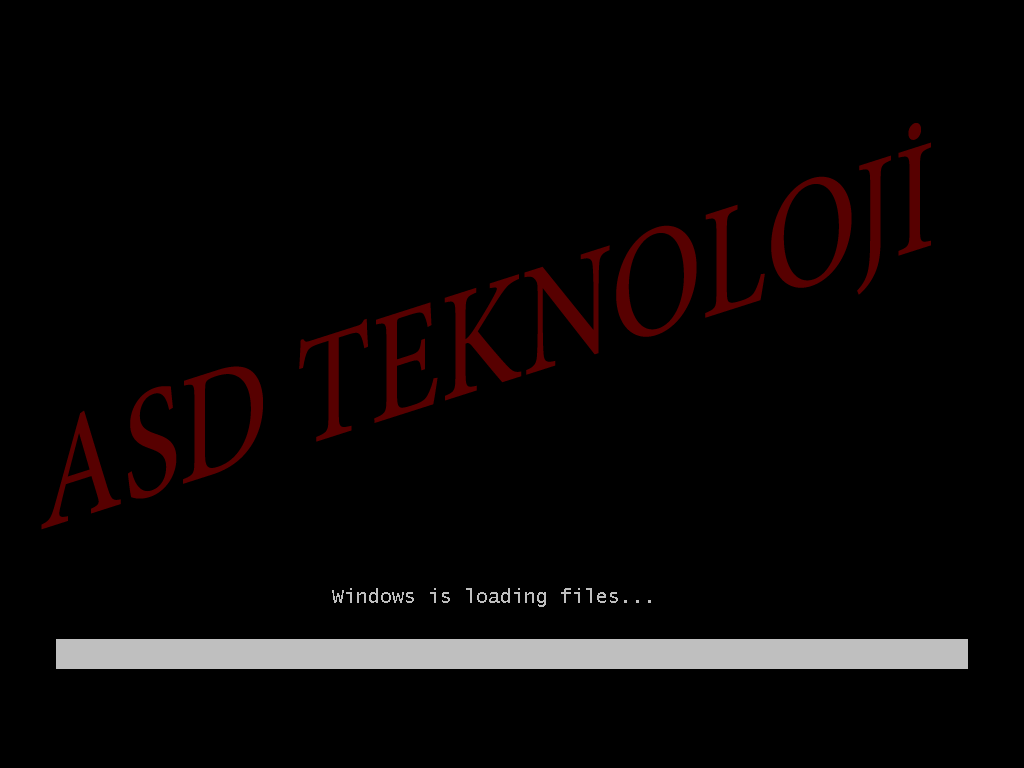
2. Bekliyoruz.
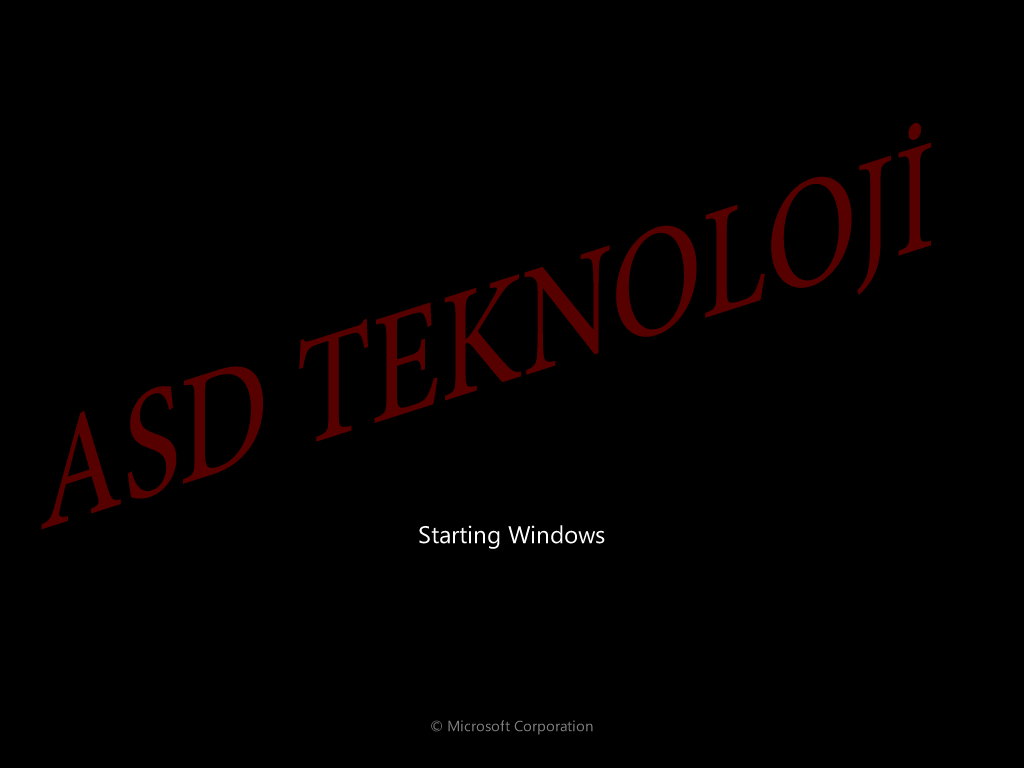
3.Bekliyoruz.
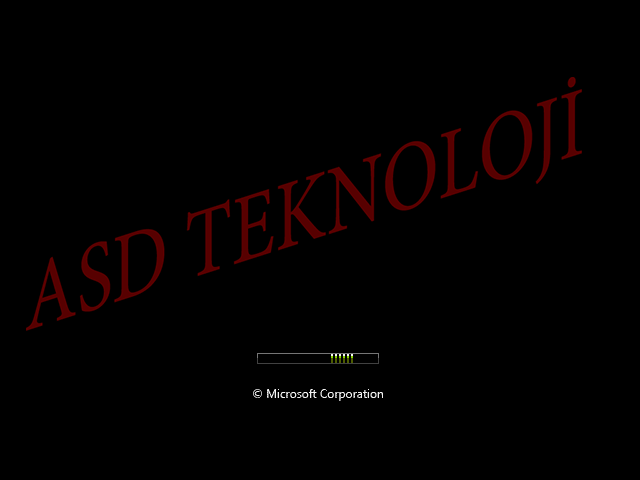
4. Genel ayarları iyidir. İsterseniz kendinize göre ayarlayabilirsiniz. İleri diyoruz.
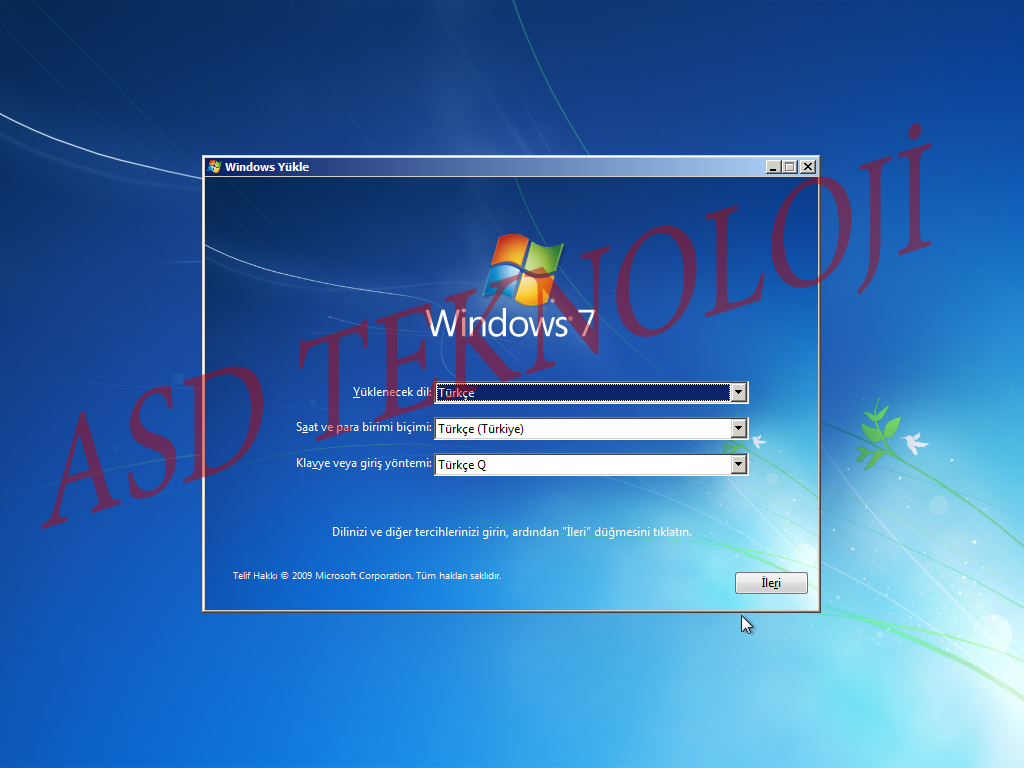
5. Şimdi yükle tıklıyoruz.
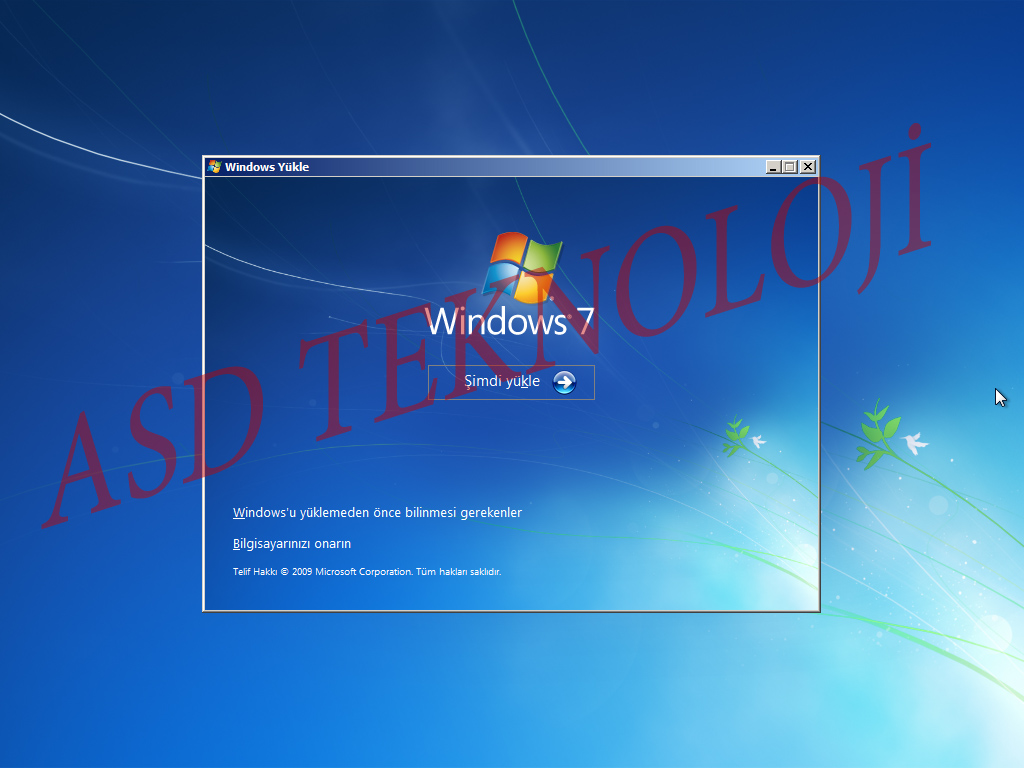
6. Bekliyoruz.

7. Yüklemek istediğimiz Windows seçiyoruz. Bizde ki düzenlenmiş DVD olduğu için tüm sürümler var sizde tek sürüm görüne bilir. 32 bit için x86, 64 bit için x64 seçiyoruz.
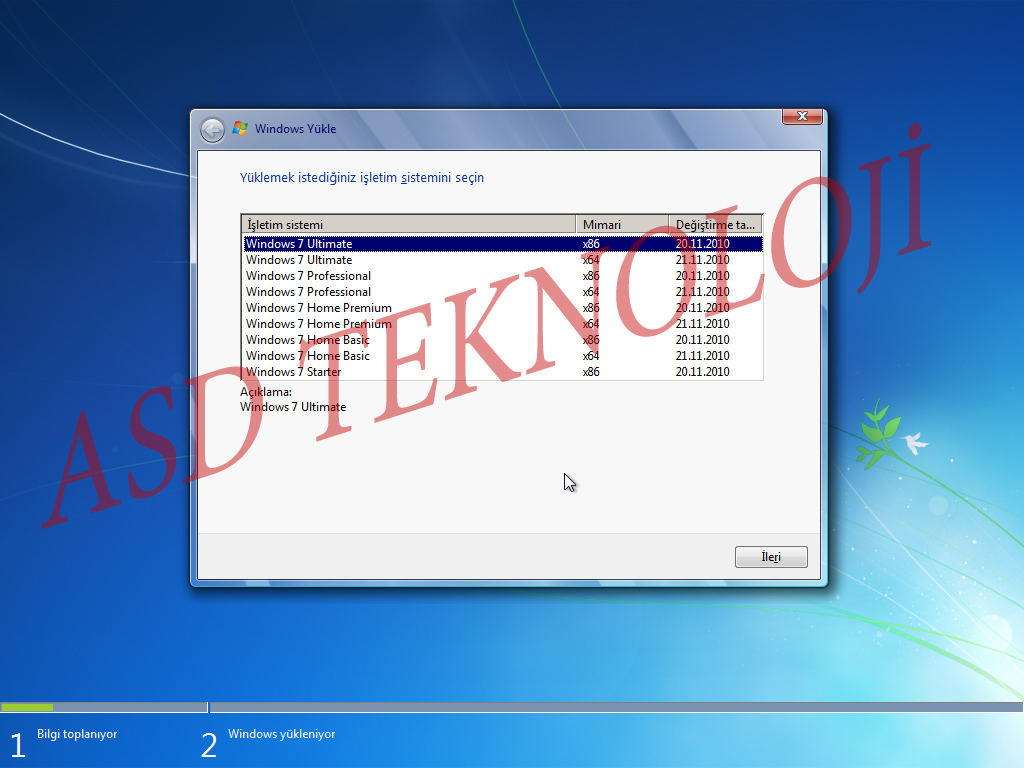
8. Lisans koşullarını kabul ediyorum işaretleyip ileri diyoruz.
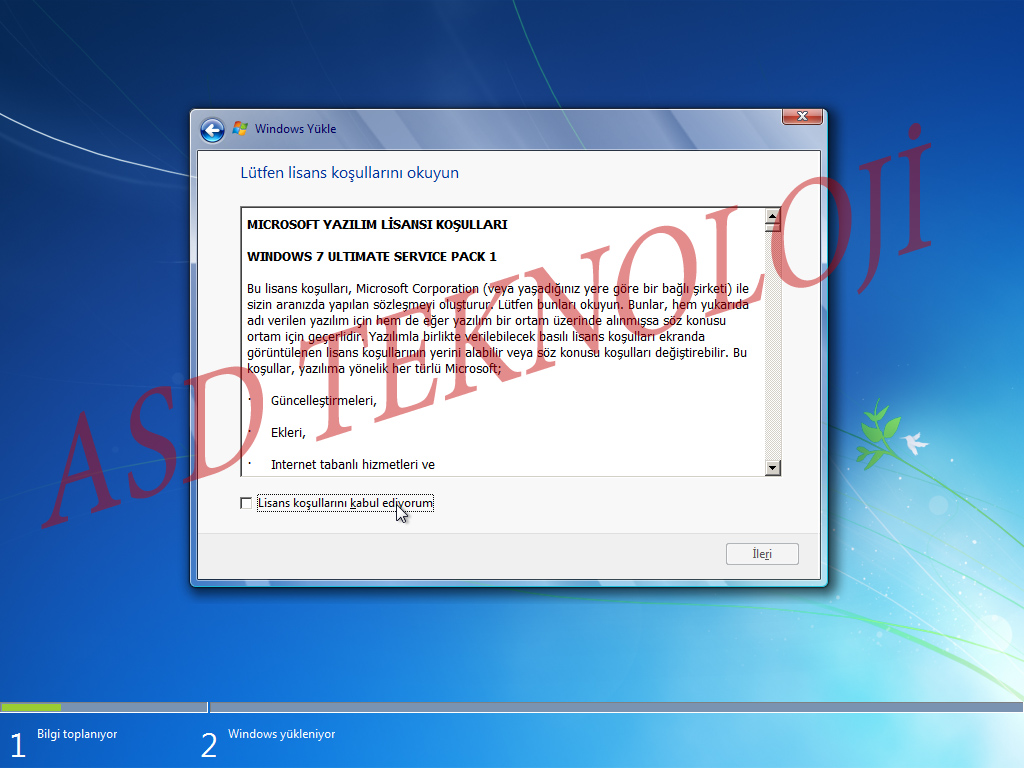
9. Özel (gelişmiş) tıklıyoruz.
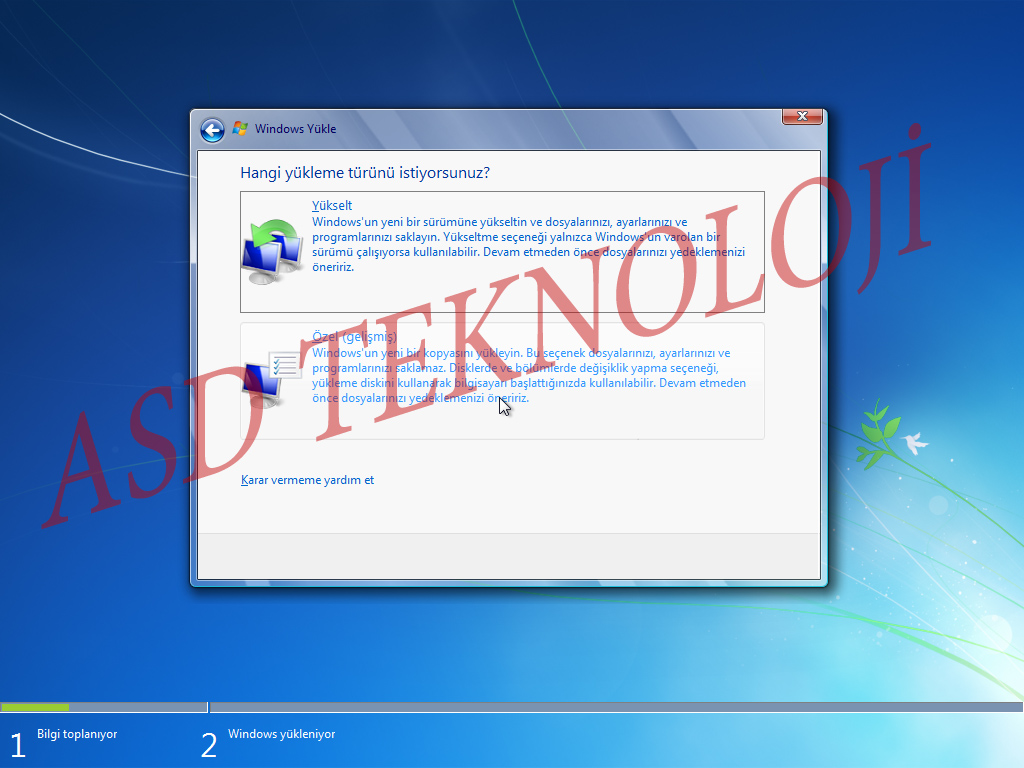
10. Burada dikkat edilmesi gerekiyor. Oluşturduğumuz disk bölümleri burda görünüyor. Burada siz C diskinize format atmanız gerekiyor. Yanlışlıkla yedek olarak kullandığınız D diskinize atarsanız bilgileriniz silinir. Burada C diski seçip sil diyoruz.(Bu ekranda görünen Disk 0 Bölüm 2 benim C diskim oluyor isterseniz C diskinizin boyutunu öğrenip buradaki ile eşleştirdikten sonra sil işlemini gerçekleştirin.)
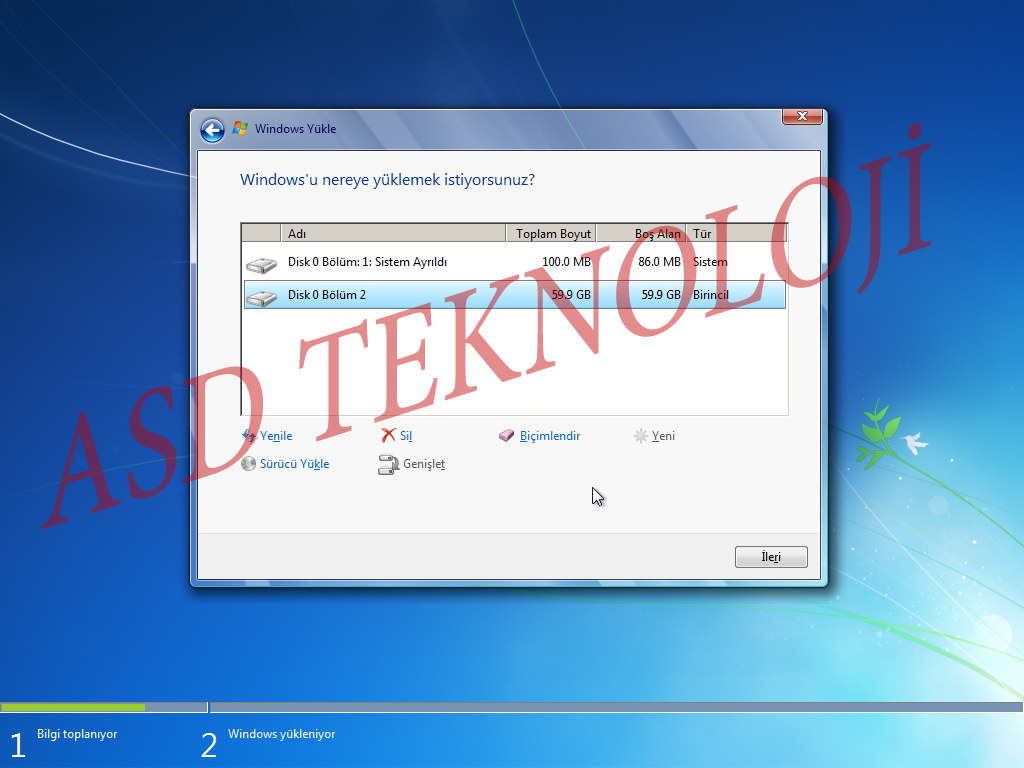
11. Bu ekranda yeni diyerek diski tekrar oluşturuyoruz.

12.Çıkan ekranda disk boyutunu ayarlıyoruz. Uygula diyoruz.

11. Diski seçip ileri diyoruz.

12. Yükleme başladı bekliyoruz.
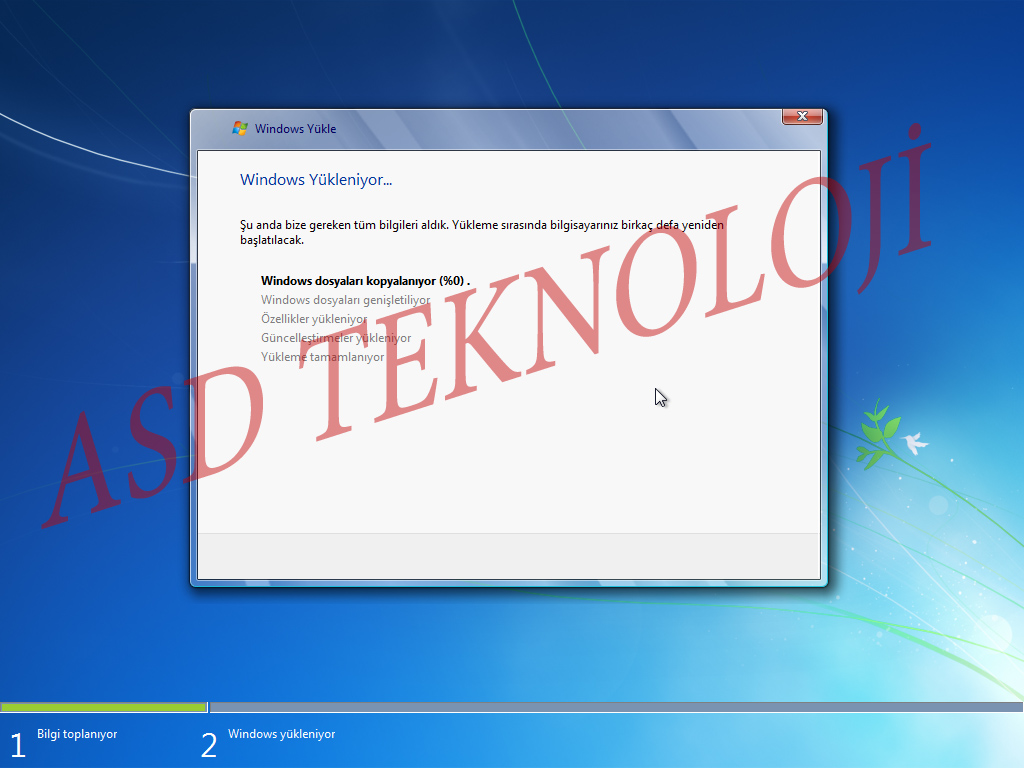
13. Bilgisayarımıza isim veriyoruz.
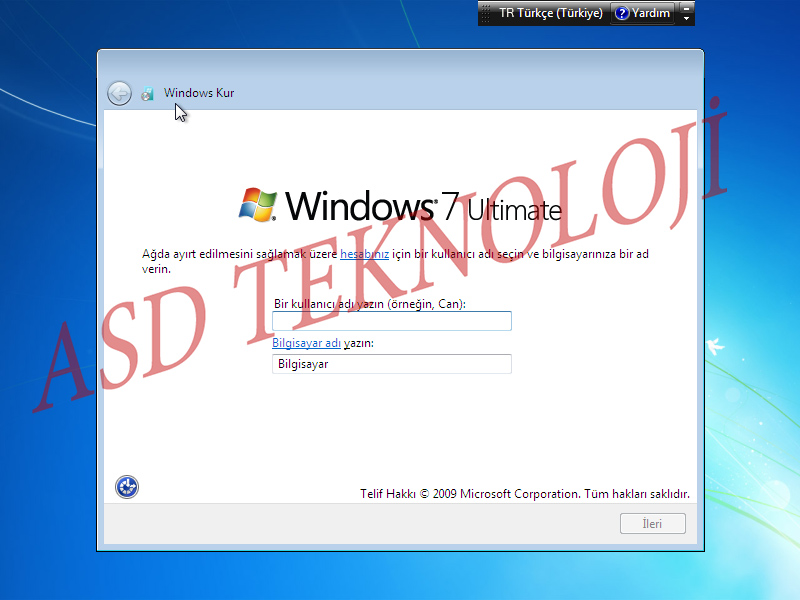
14.Varsa ürün anahtarını girip ileri diyoruz. Yoksa atla diyoruz.
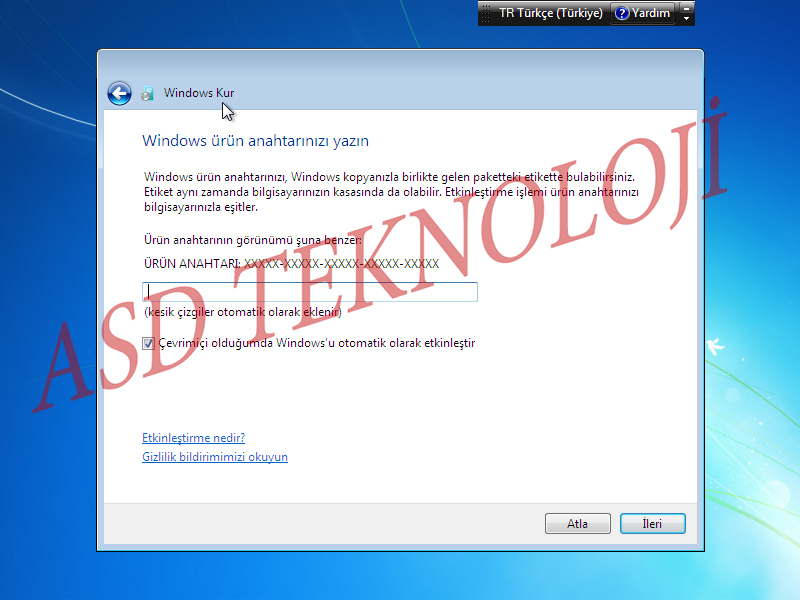
15. Otomatik güncelleştirme yüklenmesini istiyorsanız önerilen ayarları tıklıyoruz.
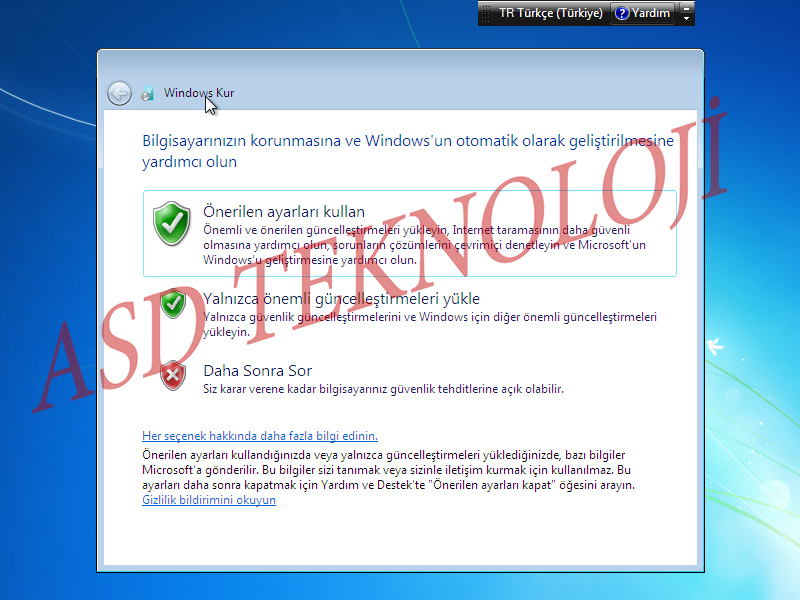
16.Saat tarih ayarlarını yapıyoruz.
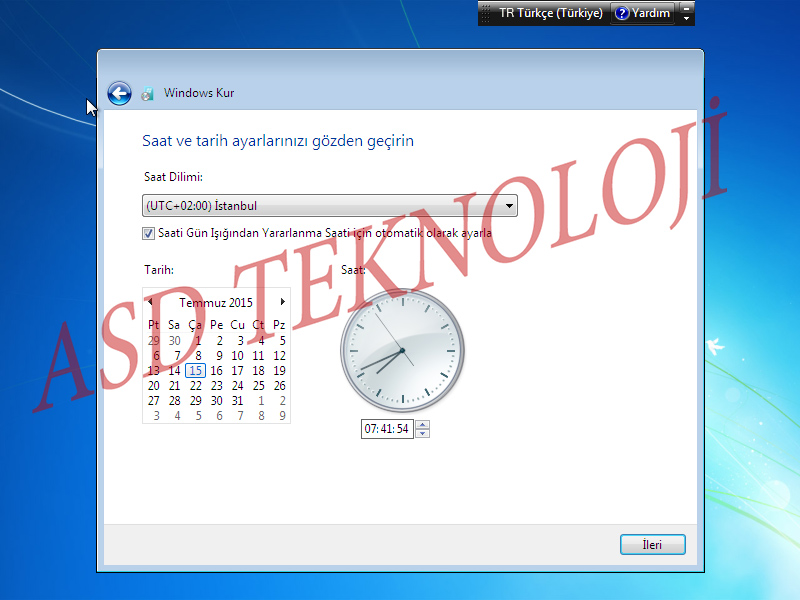
17.Ortak ağ diyip ilerliyoruz.
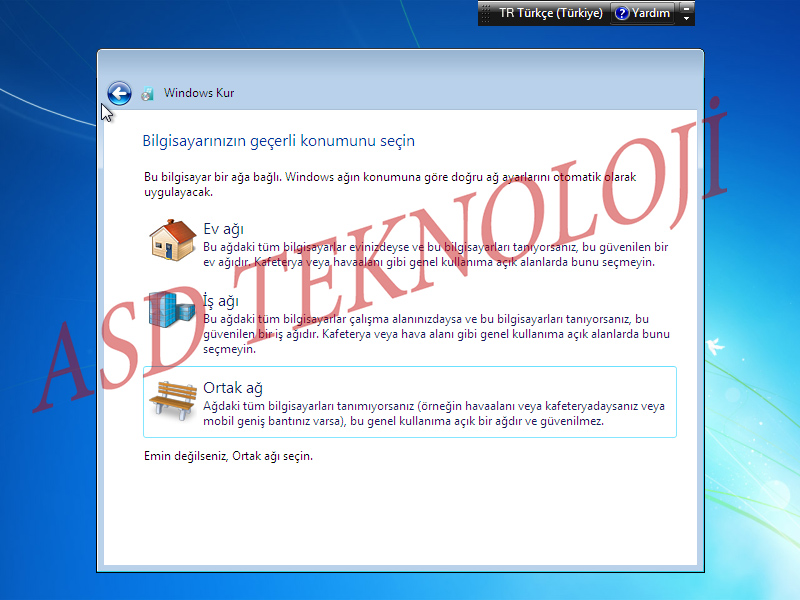
18.Bekliyoruz.
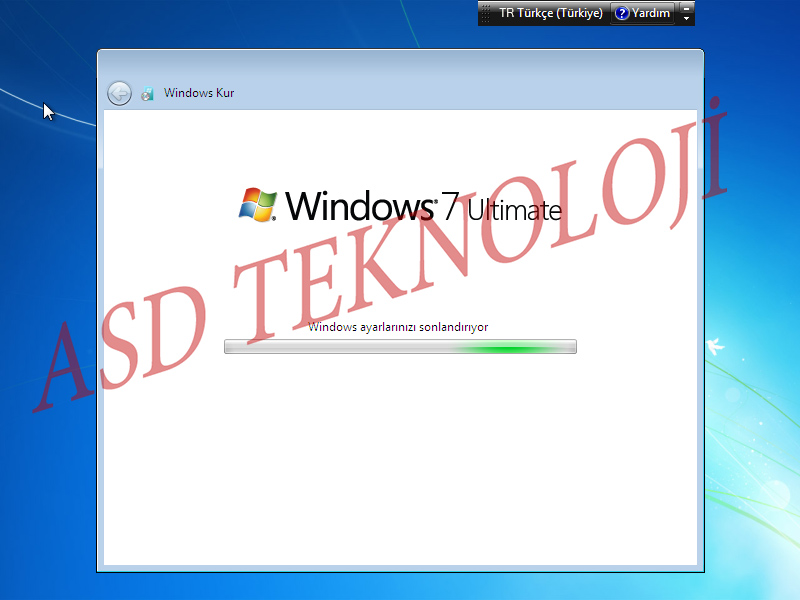
19. Bilgisayarımız hazır diğer ayarları kendinize göre ayarlayabilirsiniz. ☺ (Bu yüklemeden sonra driver yüklenmesini unutmayın bilgisayarımızın sağlıklı çalışması için driverlar çok önemli. )


Çok Yardımcı Oldunuz çok teşekkür ederim…
nerden indirebilirim for mat atmayı linkini atarmısınız
linkini atabilirmisiniz
program yok nasıl inbdirebilirim